No Photoshop, é possível criar áreas de trabalho totalmente personalizadas. A versão CC 2017 já oferece diversas configurações pré-definidas para projetos mobile, web e impressão. Uma dessas predefinições é, na prática, uma tela com as dimensões exatas para o tipo de trabalho desejado. Cada predefinição já vem com uma resolução, cor de fundo, orientação e outras configurações predefinidas, o que poupa tempo na preparação da tela para o seu projeto. O Photoshop CC 2017 também exibe as configurações de tela mais recentes na janela de novo documento, mas não as guarda de forma permanente. Para salvar as configurações da tela de forma definitiva, o ideal é criar uma predefinição personalizada. Assim, você poderá nomeá-la e reutilizá-la quando quiser, sem correr o risco de perdê-la. Veja como criar uma predefinição de tela personalizada no Photoshop CC 2017.
Configurando a Tela Personalizada
Inicie o Photoshop CC 2017 e clique em Arquivo > Novo, ou pressione Ctrl + N para abrir a janela de novo documento.
Nessa janela, defina as configurações ideais para seu projeto: largura, altura, resolução, orientação e modo de cor. Você também pode ativar as pranchetas e definir a proporção de pixels nas opções avançadas. Depois de configurar tudo, clique no botão salvar, ao lado do título do documento, na seção “Detalhes da predefinição”.
Salvando a Predefinição
Na janela seguinte, digite um nome para sua predefinição personalizada no campo “Salvar predefinição de documento”. Depois, clique em “Salvar predefinição”. Sua tela recém-criada será adicionada como uma predefinição no Photoshop.
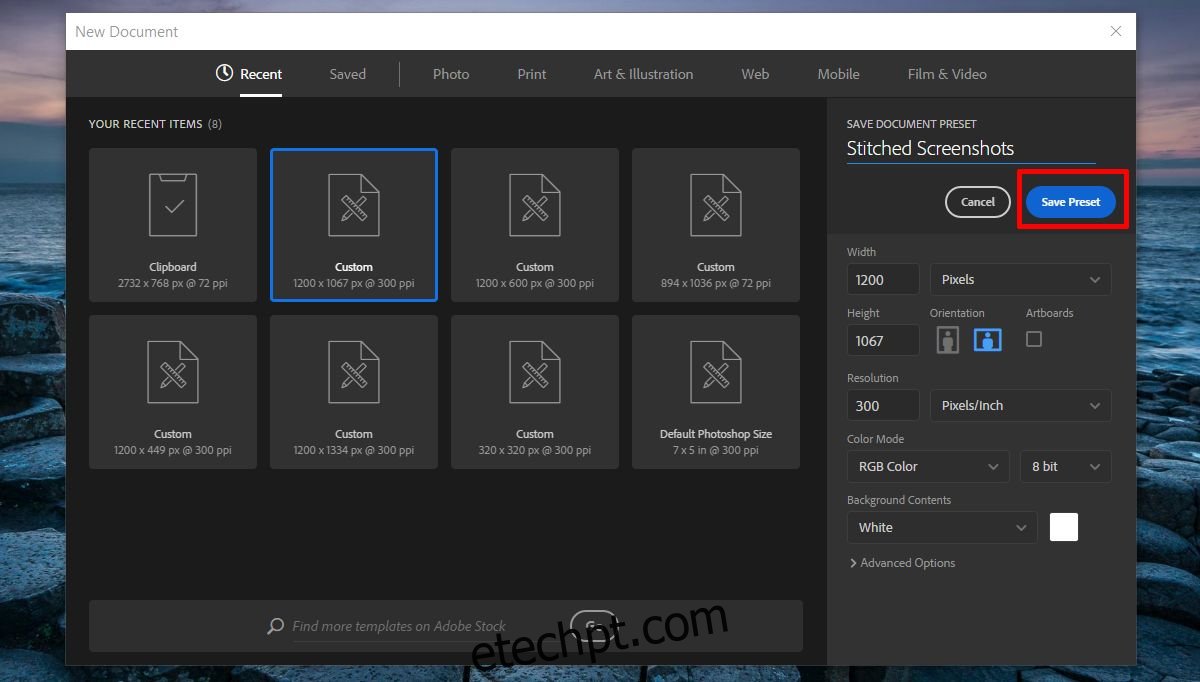
Utilizando uma Predefinição de Tela Personalizada
Para utilizar uma predefinição, pressione Ctrl + N ou vá em Arquivo > Novo. Se você usar a predefinição frequentemente, ela aparecerá na aba “Recente”. Caso contrário, vá na aba “Salvo”, onde ficam todas as suas predefinições personalizadas. Basta clicar na predefinição desejada. Se você deu um nome adequado, será fácil encontrar a certa. Infelizmente, não é possível categorizar predefinições como “foto”, “imprimir”, ou “arte e ilustração” e também não há um campo de busca. Por isso, se você tiver muitas predefinições, a janela de novo documento pode ficar um pouco confusa.
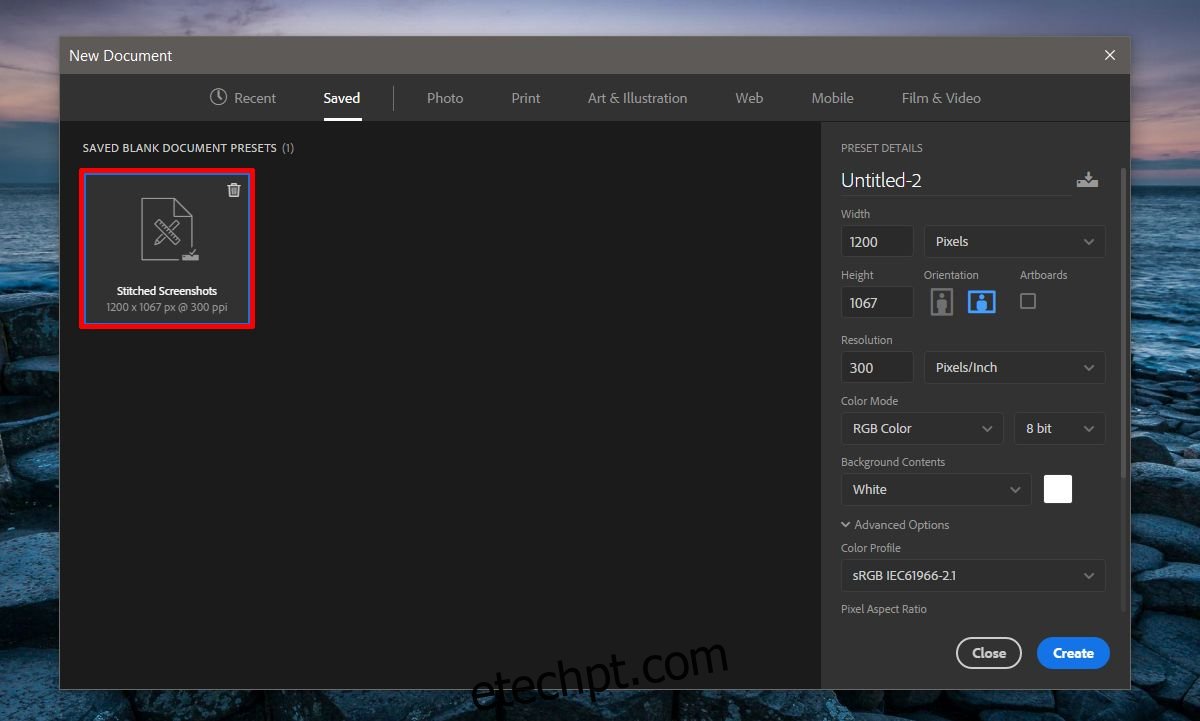
Excluindo uma Predefinição de Tela Personalizada
Cada miniatura de predefinição de tela personalizada possui um pequeno botão de exclusão no canto superior direito, representado por um ícone de lixeira. Clique nele para excluir a predefinição. Após a exclusão, não será possível recuperar a predefinição. Ela ainda poderá aparecer em “Recente” por um tempo, mas sumirá se você não a utilizar. É recomendável excluir predefinições que não são mais necessárias para evitar uma lista muito extensa.